Top 4 veidi, kā atgūt izdzēsto e-pastu uz Mac
"Kā atgūt izdzēstos e-pastus? Sveiki, man rodas problēmas atrast nejauši izdzēstus e-pastus ... Vai man ir jāinstalē programma, lai varētu atgūt šāda veida e-pastus?"
Ja esat izdzēsis svarīgu e-pastu, kamēr tikai mēģinājāt atbrīvoties no bezjēdzīgajiem e-pasta ziņojumiem Mac datorā, jūs, iespējams, meklējat risinājumus Mac e-pasta atkopšana. Tā kā tas bija svarīgs e-pasts, mēs saprotam, ka jums tas ir jāatgūst pēc iespējas ātrāk, jo sūtītājs, iespējams, gaida, kad jūs atbildēsit uz šo tagad pazudušo e-pastu.
Par laimi, jūsu Mac ir dažas iebūvētas iespējaskas ļauj atgūt izdzēstos e-pastus Mac. Šīs metodes izmanto dažādas metodes, lai palīdzētu atjaunot e-pastus, kurus nejauši izdzēsāt no datora. Šajā rokasgrāmatā parādīts, kā jūs varat ieviest šīs metodes un atgūt izdzēstos e-pastus Mac datorā.
- 1. metode. Atgūt pastus no Apple Mail cilnes “izdzēstie ziņojumi”
- 2. metode. Atjaunojiet izdzēstās vēstules no Mac atkritnes
- 3. metode. Atjaunojiet pazudušās pastkastes un e-pasta ziņojumus no Time Machine
- 4. metode. Atgūstiet izdzēsto e-pastu operētājsistēmā Mac, izmantojot Mac e-pasta atkopšanu
1. metode. Atgūt pastus no Apple Mail cilnes “izdzēstie ziņojumi”
Ja kā noklusējuma e-pastu izmantojat Apple Mailklients, tev veicas. Izdzēšot e-pastu Mac datora lietotnē Apple Mail, e-pasts netiek izdzēsts neatgriezeniski. Tā vietā tas tiek pārvietots uz mapi Miskaste, kur jūs to varat viegli atrast un atjaunot savā datorā.
Ja neesat pārliecināts, kā to izdarīt, lūk, kā atgūt izdzēstos e-pastus operētājsistēmā Mac, izmantojot lietotni Apple Mail:
1. solis. Dockā noklikšķiniet uz Launchpad un atrodiet un noklikšķiniet uz Mail, lai Mac datorā palaistu Apple Mail lietotni.

2. solis. Kad tiek palaista lietotne Mail, ekrāna kreisajā pusē redzēsit sānjoslu ar mapēm. Starp šīm mapēm ir mape ar atkritni. Noklikšķiniet uz tā, lai skatītu izdzēstos e-pastus.

3. solis. Kad esat atradis savu e-pastu, ar peles labo pogu noklikšķiniet uz e-pasta un atlasiet Pārvietot uz, kam seko iesūtne. Ko tas darīs, tas pārvietos jūsu e-pastu no atkritnes uz galveno iesūtni.

Lūdzu. Tādā veidā jūs atgūstat izdzēsto e-pastu, izmantojot Mac lietotni Mail.
2. metode. Atjaunojiet izdzēstās vēstules no Mac atkritnes
Ja neizmantojat oficiālo Apple Mail lietotni, betja izmantojat citu e-pasta klientu e-pastam, izmantojot Mac, jums joprojām ir veids, kā atjaunot izdzēstos e-pastus. Parasti, izdzēšot kaut ko no sava Mac, tas tiek nosūtīts uz miskasti. Un uzmini, ko jūs varat atgūt visu, kas atrodas miskastē, ieskaitot e-pastus.
1. solis. Dockā noklikšķiniet uz miskastes ikonas, lai datorā palaistu Mac Trash.
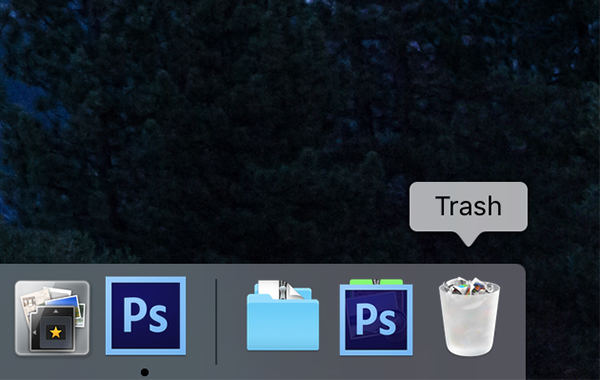
2. darbība. Kad tiek sākta miskaste, atrodiet sarakstā izdzēsto e-pastu un ar peles labo pogu noklikšķiniet uz tā un atlasiet Put Back. Tas atjaunos e-pasta sākotnējo atrašanās vietu jūsu Mac.

Jūs esat viss iestatīts. Jūsu izdzēstais e-pasts ir veiksmīgi atjaunots. Jums tas jāatrod jebkurā lietotnē, kuru izmantojat, lai datorā pārvaldītu e-pastus.
3. metode. Atjaunojiet pazudušās pastkastes un e-pasta ziņojumus no Time Machine
Laika mašīna ir utilīta, kas ir ielādētagandrīz visi Mac, lai palīdzētu jums izveidot failu un mapju dublējumus. Lietderīgumā, visticamāk, būs izdzēstā e-pasta kopija, un jūs to varēsit izmantot, lai atjaunotu e-pastu.
Ja jūs pirmo reizi izmantojat Time Machine operētājsistēmā Mac, šādi atjaunojiet e-pastu no Time Machine:
1. solis. Dockā noklikšķiniet uz Launchpad un atrodiet un noklikšķiniet uz Time Machine. Tas jūsu mašīnā palaidīs utilītu Time Machine.

2. darbība. Kad utilīta tiek palaista, atlasiet logu Finder, kurā jūsu e-pasti vēl nav izdzēsti, un noklikšķiniet uz pogas Atjaunot. Tas atjaunos jūsu e-pastus Mac datorā.
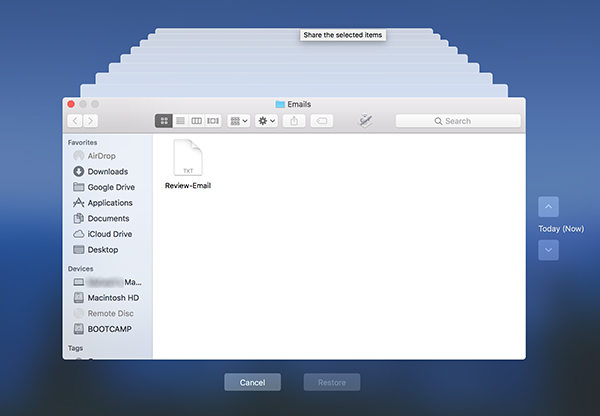
Jūsu Mac ir atgriezies laikā, un tāpēc jums ir izdzēstie e-pasti ar e-pasta klientu.
4. metode. Atgūstiet izdzēsto e-pastu operētājsistēmā Mac, izmantojot Mac e-pasta atkopšanu
Ja izmēģinājāt iepriekš minētās metodes, bet neatradāte-pasts jebkur, mēs saprotam, ka jūs varētu būt nedaudz vīlušies. Par laimi jums nav jābūt, jo joprojām ir vēl viens veids, kā atgūt e-pastu.
Šajā metodē jūs izmantosit programmatūrusauc Tenorshare UltData - Mac, kas ļaus jums atgūt zaudētos e-pastus, kā arī daudzus citus failus datorā. Šīs ir dažas no programmatūras funkcijām:
- Atkopiet e-pastus pat no sava formatētā cietā diska.
- Augsts atkopšanas līmenis nozīmē, ka jums ir lielākas iespējas atgūt zaudētos e-pastus.
- E-pastus var atgūt neatkarīgi no tā, kā tos pazaudējāt savā Mac datorā.
- Tam ir mūsdienīgs, taču ērti lietojams interfeiss, kas palīdz atgūt e-pastus.
- 100% garantē jūsu datu drošību.
Ja tas jums izklausās labi, šeit ir aprakstīts, kā no iepriekš iegūtās programmatūras izgūt no Mac neatgriezeniski izdzēstus e-pastus:
1. solis Lejupielādējiet programmatūru no tās oficiālās vietnes un instalējiet to savā Mac. Kad tā ir instalēta, palaidiet programmatūru, atlasiet disku, kurā atradās jūsu e-pasti, un noklikšķiniet uz pogas Skenēt.

2. solis Ja jūs izmantojat macOS High Sierra vai jaunāku versiju, jūsu Mac, atspējojiet SIP, rīkojoties zemāk redzamajā attēlā.

3. solis Kad skenēšana ir pabeigta, ekrānā redzēsit rezultātus. Atlasiet e-pastus, kurus vēlaties atjaunot, un pēc tam noklikšķiniet uz pogas Atkopt.

4. solis Atlasiet mapi, kurā vēlaties atjaunot izdzēstos e-pastus.

Izdzēstiem e-pasta ziņojumiem tagad vajadzētu būt atpakaļ jūsu izvēlētajā vietā Mac datorā.
Secinājums
Ja jūs kādreiz beigsit dzēst svarīgu e-pastu vietnēMac datorā, jums nav jāraizējas, jo izdzēsto e-pastu atjaunošanai ir pieejamas vairākas metodes. Mēs ceram, ka iepriekš sniegtais ceļvedis palīdzēs jums atjaunot jūsu datorā vispiemērotākos e-pastus.









